Mi a teendő, ha a WhatsApp Web nem működik

A WhatsApp web nem működik? Ne aggódj. Íme néhány hasznos tipp, amivel újra működésbe hozhatod a WhatsApp-ot.
Bármely vállalaton belül vannak olyan információk vagy adatok, amelyek a vállalat tulajdonát képezik vagy érzékenyek. Ezeket a védett és érzékeny adatokat soha nem szabad megosztani a vállalaton kívül, mivel ezek az üzlet sikerének vagy a vállalkozás termékének összetevői. A vállalkozások gyakran előnyben részesítik az olyan kommunikációs platformokat, mint a Slack, amelyek erős adatvédelmi védelemmel rendelkeznek, hogy biztosítsák, hogy a munkaterületükön közzétett üzenetek, fájlok és adatok privátak maradjanak, és senki más ne férhessen hozzájuk.
A vállalati Slack-munkaterületeken időnként más cégek munkatársaival kell koordinálnia és kommunikálnia kell. Ennek a kommunikációnak a lehetővé tétele érdekében a „Slack Connect” részeként más cégek emberei meghívhatók az Ön munkaterületére, és a csatornák megoszthatók más munkaterületekkel. Ez a vállalatok közötti kapcsolat ugyanakkor azt a kockázatot rejti magában, hogy a cég tulajdonában álló adatok akár szándékosan, akár nem szándékosan kiszivároghatnak a másik cég alkalmazottaihoz.
Ennek kockázatának csökkentése érdekében a Slack egy be- és kikapcsolható engedélybeállítást kínál, amely lehetővé teszi annak szabályozását, hogy fel lehet-e tölteni vagy megosztani lehet-e fájlokat más társaságok felhasználóival folytatott beszélgetések során. Alapértelmezés szerint a kommunikáció véletlen korlátozásának elkerülése érdekében lehetőség van fájlok megosztására egy másik vállalat felhasználóival folytatott beszélgetésekben.
A beállítás letiltásához és annak biztosításához, hogy a fájlok ne tölthetők fel vagy ne oszthatók meg más cégek felhasználóival a Slacken keresztül, be kell lépnie a munkaterület engedélyeinek beállításaiba. Az eléréshez először a jobb felső sarokban lévő munkaterület nevére kell kattintania. Ezután a legördülő menüben válassza a „Beállítások és adminisztráció”, majd a „Munkaterület beállításai” lehetőséget a munkaterület-beállítások új lapon való megnyitásához.
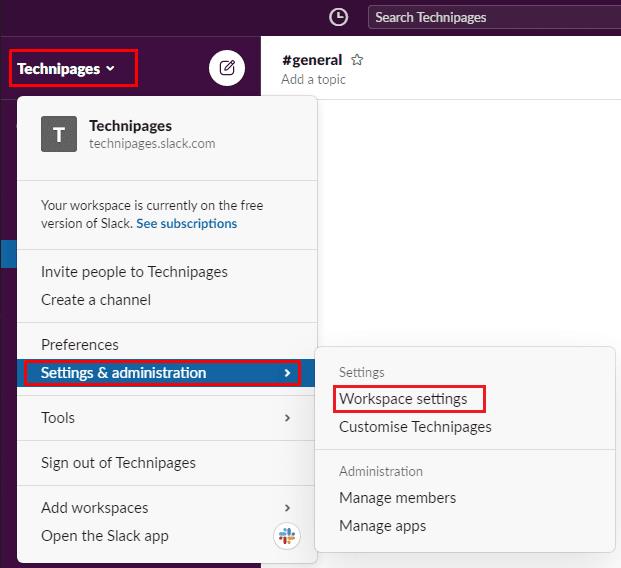
A munkaterület beállításainak eléréséhez kattintson a munkaterület nevére az oldalsávban, majd válassza a „Beállítások és adminisztráció” és a „Munkaterület beállításai” lehetőséget.
Váltson az oldal tetején az „Engedélyek” fülre, majd kattintson a „Kibontás” gombra a „Fájlfeltöltések a Slack Connecthez” engedélyekhez.
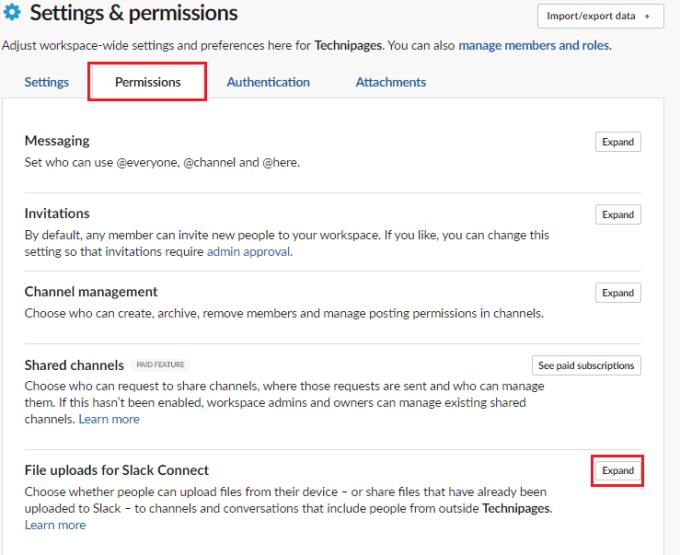
Az „Engedélyek” lapon kattintson a „Fájlfeltöltések a Slack Connecthez” melletti „Kibontás” lehetőségre.
Ha le szeretné tiltani a fájlmegosztást más cégek tagjaival a csatornákon, törölje a „Fájlok feltöltésének és megosztásának engedélyezése a más cégek tagjaival folytatott beszélgetések során” jelölőnégyzet bejelölését, majd kattintson a „Mentés” gombra a módosítás alkalmazásához.
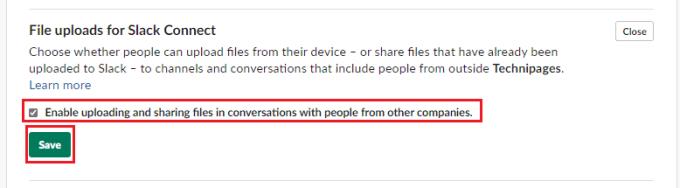
Törölje a „Fájlok feltöltésének és megosztásának engedélyezése más cégek személyeivel folytatott beszélgetések során” jelölőnégyzet bejelölését, majd kattintson a „Mentés” gombra.
A vállalatok biztosak akarnak lenni abban, hogy az érzékeny vállalati adatok véletlenül vagy szándékosan nem kerülnek át a vállalaton kívülre. Az útmutató lépéseit követve letilthatja a korábban feltöltött dokumentumok feltöltésének vagy megosztásának lehetőségét azokban a Slack-beszélgetésekben, amelyekben egy másik vállalat tagjai is részt vesznek.
A WhatsApp web nem működik? Ne aggódj. Íme néhány hasznos tipp, amivel újra működésbe hozhatod a WhatsApp-ot.
A Google Meet kiváló alternatíva más videokonferencia alkalmazásokhoz, mint például a Zoom. Bár nem rendelkezik ugyanazokkal a funkciókkal, mégis használhat más nagyszerű lehetőségeket, például korlátlan értekezleteket és videó- és audio-előnézeti képernyőt. Tanulja meg, hogyan indíthat Google Meet ülést közvetlenül a Gmail oldaláról, a következő lépésekkel.
Ez a gyakorlati útmutató megmutatja, hogyan találhatja meg a DirectX verzióját, amely a Microsoft Windows 11 számítógépén fut.
A Spotify különféle gyakori hibákra utal, például zene vagy podcast lejátszásának hiányára. Ez az útmutató megmutatja, hogyan lehet ezeket orvosolni.
Ha a sötét módot konfigurálod Androidon, egy olyan téma jön létre, amely kíméli a szemed. Ha sötét környezetben kell nézned a telefonodat, valószínűleg el kell fordítanod a szemedet, mert a világos mód bántja a szemedet. Használj sötét módot az Opera böngészőben Androidra, és nézd meg, hogyan tudod konfigurálni a sötét módot.
Rendelkezik internetkapcsolattal a telefonján, de a Google alkalmazás offline problémával küzd? Olvassa el ezt az útmutatót, hogy megtalálja a bevált javításokat!
Az Edge megkönnyíti a biztonságos böngészést. Íme, hogyan változtathatja meg a biztonsági beállításokat a Microsoft Edge-ben.
Számos nagyszerű alkalmazás található a Google Playen, amelyekért érdemes lehet előfizetni. Idővel azonban a lista bővül, így kezelni kell a Google Play előfizetéseinket.
A videofolytonossági problémák megoldásához a Windows 11-en frissítse a grafikus illesztőprogramot a legújabb verzióra, és tiltsa le a hardveres gyorsítást.
Ha meg szeretné állítani a csoportbejegyzések megjelenését a Facebookon, menjen a csoport oldalára, és kattintson a További opciók-ra. Ezután válassza az Csoport leiratkozása lehetőséget.








